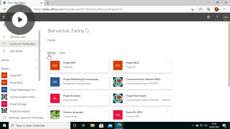Suivi des projets
Smartsheet
| Intermédiaire
- 10 vidéos | 54m 29s
- Obtient un badge
Suivez l'avancement de vos projets et tâches dans Smartsheet en apprenant à suivre des tâches critiques, à créer et à modifier vos mises à jour de statut et à générer des rapports. Si vous en avez besoin, apprenez à replanifier votre projet et à modifier vos calendriers.
CE QUE VOUS ALLEZ APPRENDRE
-
Voir la planification des tâchesSuivre les tâches critiquesSuivre les mises à jour du projetReplanifier son projetUtiliser les indicateurs graphiques
-
Modifier la planification par défautModifier le temps de travailCréer un rapportModifier un rapportAjouter des alertes
EN SUIVANT CE COURS
-
5m 43sEn utilisant Smartsheet pour gérer vos projets, vous pourrez en suivre l'avancement. Dans ce module, vous apprendrez à retrouver les informations de façon visuelle. Ces tables, graphiques ou vues en agenda vous permettront ensuite de modifier certaines informations. ACCÈS GRATUIT
-
5m 47sMaintenant que vous avez vu comment visualiser la planification de vos tâches, il sera plus facile d'identifier celles qui demandent le plus d'attention. Dans ce module, vous apprendrez à repérer les tâches critiques à l'intérieur d'un diagramme de Gantt. ACCÈS GRATUIT
-
3. Suivre les mises à jour du projet5m 48sPour avoir une idée précise de la façon dont avance votre projet, ajoutez des mises à jour de statut dans votre tableau sur SmartSheet. Vous verrez dans ce module comment ajouter et personnaliser la colonne de statut et comment recevoir des notifications. ACCÈS GRATUIT
-
4. Replanifier son projet5m 2sSmartsheet calcule automatiquement la durée de vos tâches en fonction des dates de début et de fin. Vous pouvez ainsi replanifier très simplement votre projet. Vous pourrez, par exemple, changer les dates de celui-ci, modifier l'état d'avancement des tâches ou les mettre à jour. ACCÈS GRATUIT
-
5. Utiliser les indicateurs graphiques5m 20sEn plus des calculs, les formules vous permettront également d'insérer des indicateurs graphiques. Ces éléments visuels vous permettront d'avoir une vue d'ensemble sur l'avancement de votre projet, et ainsi d'anticiper les problèmes. ACCÈS GRATUIT
-
6. Modifier la planification par défaut4m 17sSur Smartsheet, les paramètres par défaut de planification peuvent être modifiés. De cette façon, il vous sera plus facile de gérer votre projet en ayant une configuration personnalisée. ACCÈS GRATUIT
-
7. Modifier le temps de travail5m 19sEn plus du diagramme de Gantt, Smartsheet vous permet également de personnaliser votre vue Agenda. Vous verrez dans ce module comment partager votre calendrier sur d'autres applications après avoir modifié les options d'affichage par défaut ACCÈS GRATUIT
-
8. Créer un rapport5m 52sSi vous gérez ou participez à différents projets en même temps, apprenez à créer un rapport afin de consulter les jalons et les tâches les plus importantes. ACCÈS GRATUIT
-
9. Modifier un rapport5m 3sUne fois votre rapport créé, il vous est possible d'en modifier les critères, les colonnes ou encore les métadonnées. Vous en verrez les manipulations dans ce module. ACCÈS GRATUIT
-
10. Ajouter des alertes6m 19sPour être averti-e de la mise à jour d'un projet, apprenez à créer des notifications et rappels personnalisés depuis Smartsheet. Vous verrez également dans ce module comment consulter ou désactiver ces alertes. ACCÈS GRATUIT
GAGNEZ UN BADGE NUMÉRIQUE QUAND VOUS AUREZ TERMINÉ CE COURS
Skillsoft vous offre la possibilité d’obtenir un badge numérique à l’issue de certains de nos cours, qui peut être partagé sur n’importe quels réseau social ou plate-forme professionnelle.
Les badges numériques vous appartiennent, pour toujours.CE CONTENU POURRAIT ÉGALEMENT VOUS INTÉRESSER

Canal
Outils de design